启用 KiwiVM 面板 2FA
更多语言
更多操作
双因素验证 2FA
默认情况下,从搬瓦工后台进入 KiwiVM 面板时无需额外验证。
这意味着,一旦攻击者能够登录搬瓦工后台,就能直接进入 KiwiVM 面板,获得虚拟机的全部操作权限,甚至可以访问和读取其中的数据。
开启双因素验证 2FA 后,从搬瓦工后台进入 KiwiVM 面板时,还需要额外输入一组 6 位动态验证码进行验证。
该动态验证码存储在手机的身份验证器 Authenticator App 中,每 30s 自动更新一次。即使验证码被截图或他人看到,30 秒后也会立即失效,从而有效提升账户安全性。
下载身份验证器
要想开启 2FA,需要在你的手机中下载一个身份验证器 App 用于存放动态验证码。
在应用商店中搜索 Authenticator,挑选一个你喜欢的 App 下载,例如 Microsoft Authenticator 或者 Google 身份验证器。
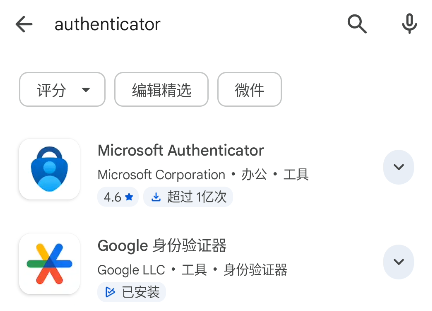
开启 2FA
来到 KiwiVM 面板中,在左侧选项卡中找到 “Two-factor authentication”,然后点击右侧的 “Continue”。
在新的页面中,你会看到一个二维码和一串密钥 Key,如果你安装的身份验证器 App 支持扫码,可以直接扫描下方的二维码来添加动态验证码;如果你正在 PC 等不支持扫码的设备上使用身份验证器 App,则可以手动输入这一串 Key 进行添加。
添加完成后,你会在身份验证器上看到一组 6 位动态验证码,将其填写到最后的输入框中,点击 “Complete setup”
开启 2FA 后,会显示一个备用密钥 backup key,建议将其将它保存到安全的地方(如抄写在笔记本中),当无法使用手机或身份验证器 App 损坏时,可以用这个备用密钥 backup key 进入到 KiwiVM 中。
验证 2FA
为了验证 2FA 是否已成功开启,可重新尝试进入 KiwiVM 面板。与之前不同,这次系统不会直接进入面板,而是会弹出一个验证窗口。
在该窗口中输入身份验证器 App 中显示的 6 位动态验证码,验证通过后即可正常访问 KiwiVM 面板。
[图]
如果你的身份验证器 App 损坏了,无法获取到 6 位动态验证码,则可以在验证框中直接输入保存的备用密钥。
绑定手机号
如果你是个非常粗心的人,强烈建议你同时绑定上手机号,即便是身份验证器 App与备用密钥同时丢失了,你也可以通过短信的方式来获取备用密钥。
[图]
关闭 2FA
如果你不再需要 2FA,可以返回到选项卡中找到 “Two-factor authentication”,然后点击右侧的 “Deactivate”。
[图]
接着在新弹出的页面中,填写 6 位动态验证码后,点击 “Disable” 即可将其关闭。
[图]